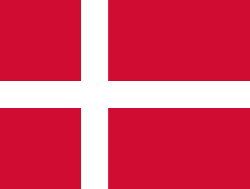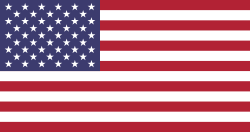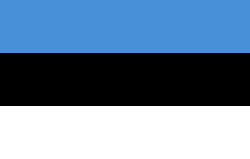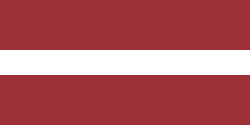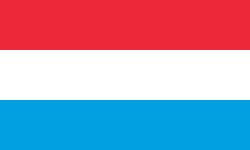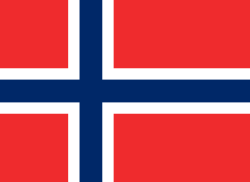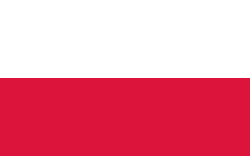Reproduceer duizenden kleuren met de LED RGBW Dicroische Lamp
Met de GU10 RGBW+CTT Dicroica kun je de sfeer creëren die je wenst dankzij het brede scala aan kleuren dat het RGB-systeem biedt, met een kleurtemperatuur van 2700-3200ºK.
Bovendien biedt het ons ook de mogelijkheid om alle kleurtemperaturen van wit 2700-6500ºK te reproduceren. Met de afstandsbediening op basis van radiofrequentie of via de app via wifi kunnen we absoluut alles bedienen, van aan- en uitzetten, het veranderen van kleur, het regelen van de intensiteit, het programmeren van verschillende kanalen of het kiezen uit de 8 automatisch geprogrammeerde sequenties, evenals het beheersen van de snelheid.
Leer hoe je de GU10 RGB+CTT LED Dichroic Lamp kunt gebruiken met de RF afstandsbediening of via Wifi
Deze lamp kun je op twee verschillende manieren bedienen. Hieronder leggen we elke optie uit, zodat je kunt beslissen welke het beste bij je past.
1) Via Radiogestuurde Touch Controller Ref. B1400RGBW
Met deze afstandsbediening kunnen we:
● Algemene aan- en uitschakeling en per zone
● 4 controlezones
○ Korte pulsatie zet aan (I) en uit (O)
○ Lange pulsatie (I) verandert naar Koud Wit Licht
● RGB-kleurwiel
● Dimniveau controle
● 8 Automatische sequentiemodi (M)
○ Soepele overgang RAINBOW kleuren
○ Intermittentie Wit FLASH WHITE
○ RGBW PULSE Intermittentie
○ Disco-kleurovergang
○ Willekeurig KLEURENVERANDERING
○ Rode Flits (1 lang + 3 kort) FLASH Rood
○ Groene Flits (1 lang + 3 kort) FLASH GREEN
○ Blauwe Flits (1 lang + 3 kort) FLASH BLAUW
De snelheid van de sequenties wordt gecontroleerd met (S+, S-)
De radiografische afstandsbediening heeft een bereik van maximaal 20 m.
RGBW-lamp synchroniseren met de afstandsbediening:
● Met de lamp uit
● Zet de voeding van de gloeilamp aan, wacht tot hij oplicht en maak een korte puls op
het geselecteerde gebied gemarkeerd met dit symbool (I)
● Als de synchronisatie correct is, knippert de lamp 2 keer in het wit
Verwijderen van de synchronisatie van de lamp met de afstandsbediening:
● Met de lamp uit
● Zet de voeding van de lamp aan, wacht tot deze oplicht en houd vervolgens lang gedrukt op
het gekozen gebied gemarkeerd (I) of op de hoofdknop Master ON (-) voor alle gebieden.
● Als de desynchronisatie correct is, knippert de lamp 9 keer in het wit.
* Deze stap kan soms kostbaar zijn, waardoor het mogelijk niet bij de eerste poging lukt. Als het geval zich voordoet dat het niet de eerste keer is gelukt, moet je de voeding van de lamp uitschakelen en opnieuw inschakelen om het opnieuw te proberen.
2) Via Wifi-controller en App voor Smartphone
De GU10-lamp kan via de Wifi-controller en een smartphone-app worden bestuurd (vereist configuratie van de smartphone-app, Wifi-brugcontroller, router van ons hoofd-Wifi-netwerk thuis/kantoor).
Te overwegen details:
● De Wifi-controller moet worden van stroom voorzien met DC5V, 500mA
● Voor RGB- en RGBW-lampen (niet voor RGBWW)
● Voor iOS 5.0 en Android-apps (download in de Apple App Store of Android Google Play, de
Mi.light 2.0 applicatie
Wifi-controller configuratie:
● Voed met 5V DC via de USB-poort, de SYS LED-indicator moet knipperen
● Voor fabrieksreset: Druk 10 seconden op RST totdat u flitsen ziet (niet nodig
als de controller nog niet is gebruikt)
● Ga naar de wifi-netwerkconfiguratie van de smartphone en verbind met het wifi-netwerk Mi·light, de led-indicator
de link licht op wanneer de verbinding is gemaakt.
● Optioneel kan het Mi·light netwerk hernoemd worden om meer wifi-controllers voor zones toe te voegen
● Open de Mi·light APP en druk op mi·light bij nieuw apparaat
● Ga naar de Configuratie optie rechts en druk op AP Configureren
● Wi-Fi-verbinding instellen door verbinding te maken met het hoofdnetwerk WLAN
● Voer het wachtwoord van het hoofd wifi-netwerk in
● Druk op OK en ga terug naar de lijst met apparaten, wacht of druk op update.
● Kies interface 6 voor de afstandsbediening en synchroniseer de lampen met de APP, alsof het een
normale afstandsbediening (zie afstandsbediening synchronisatie).
● U kunt de naam en foto van het apparaat optioneel instellen
* De Mi·Light Remote APP kan ook worden gebruikt: Hiermee kun je de controle, modi en alarminstellingen beheren.